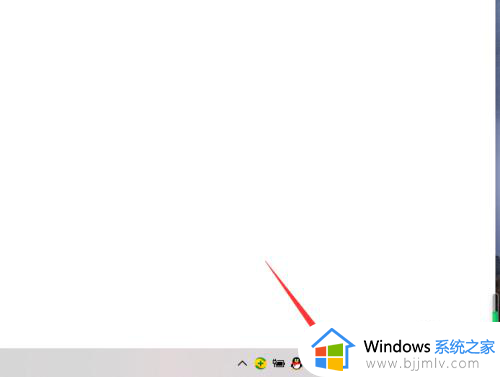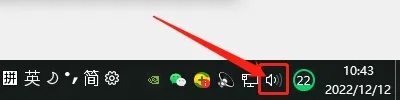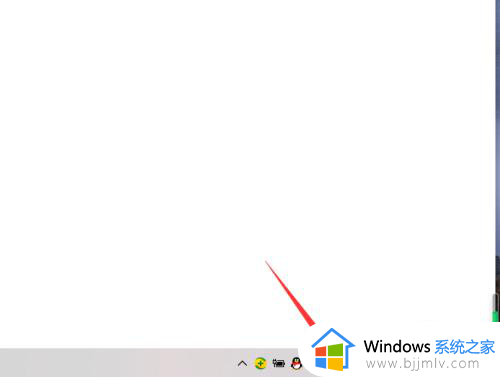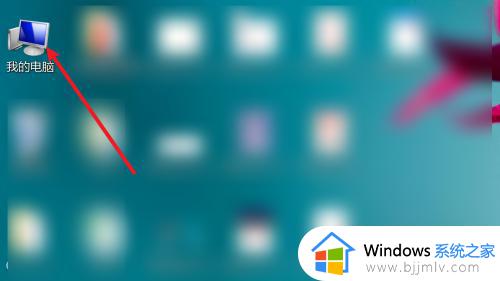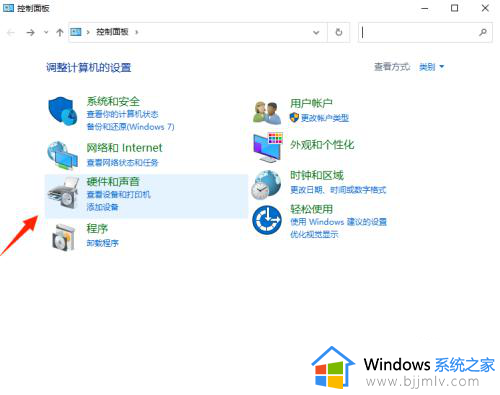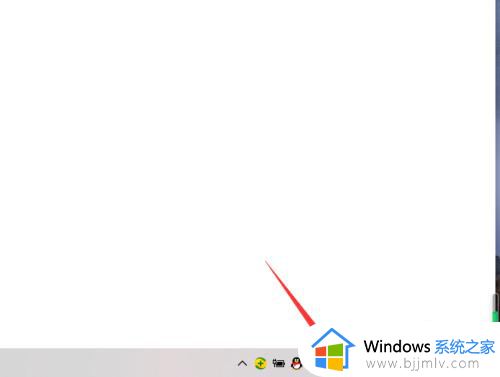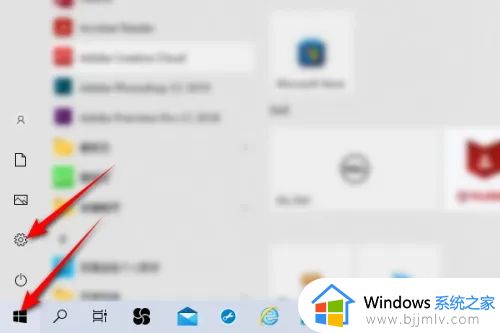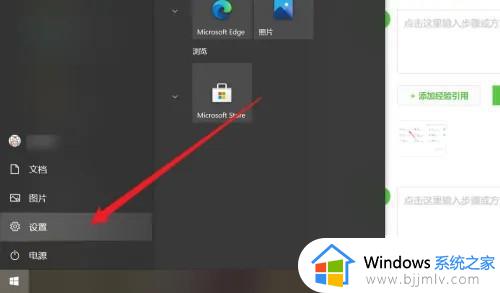电脑连音响没有声音怎么办 台式电脑插上音箱无声音解决办法
更新时间:2024-03-11 09:59:45作者:runxin
我们在使用台式电脑的时候,由于没有自带扬声器设备的缘故,因此用户需要外接音箱设备来实现声音外放,可是有些用户在台式电脑插上音箱设备之后,播放音乐时却依旧没有声音出现,对此电脑连音响没有声音怎么办呢?接下来小编就给大家讲解的关于台式电脑插上音箱无声音解决办法。
具体方法如下:
1、进入到电脑设置点击系统。
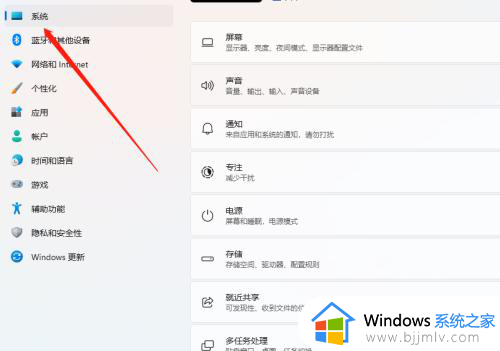
2、在系统界面点击声音。
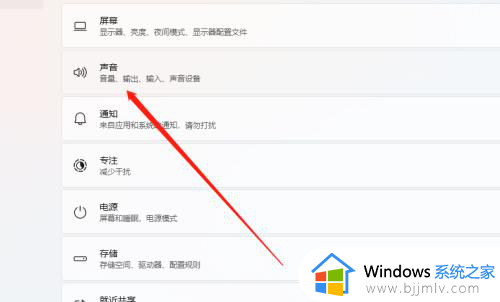
3、进入后点击切换到连接的音响,即可正常发出声音了。
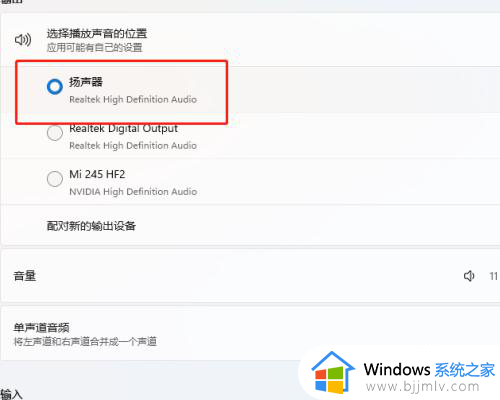
上述就是小编告诉大家的台式电脑插上音箱无声音解决办法了,如果你电脑有出现类似的情况,那么就可以根据小编的操作来进行解决,非常的简单快速,一步到位。